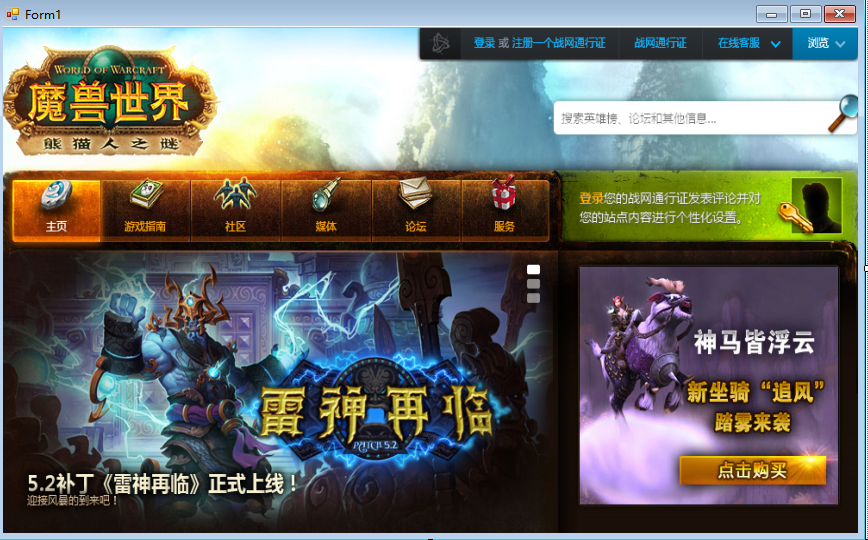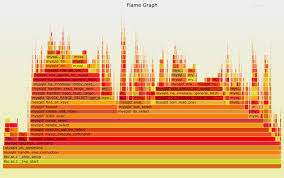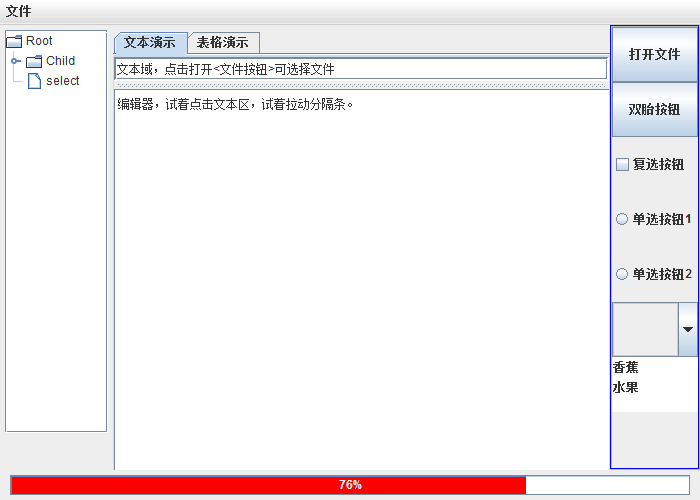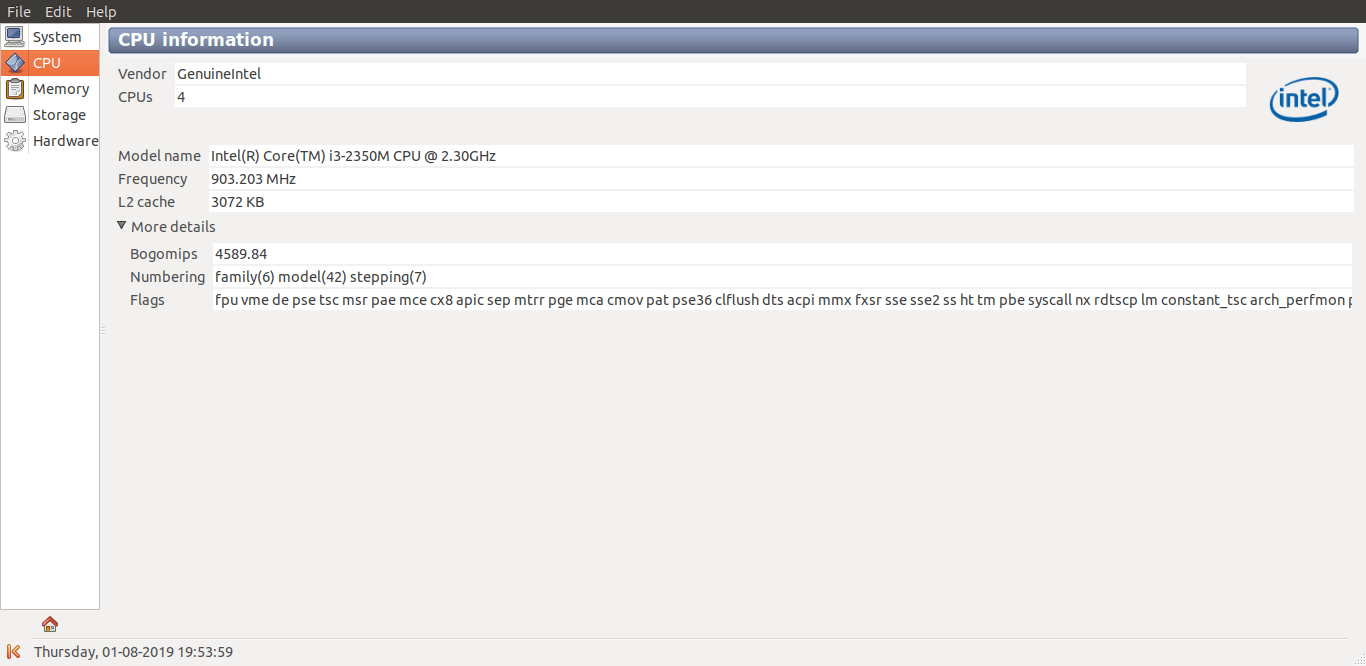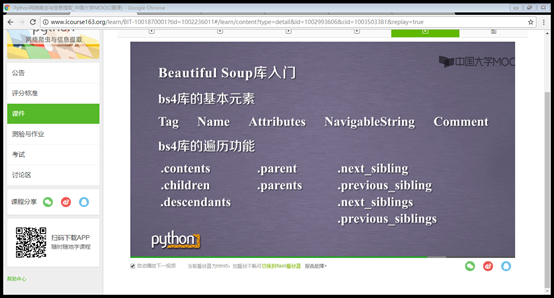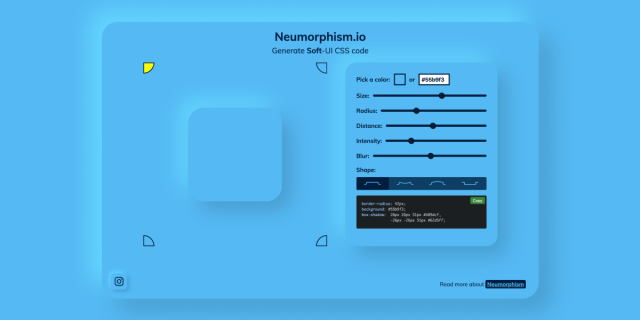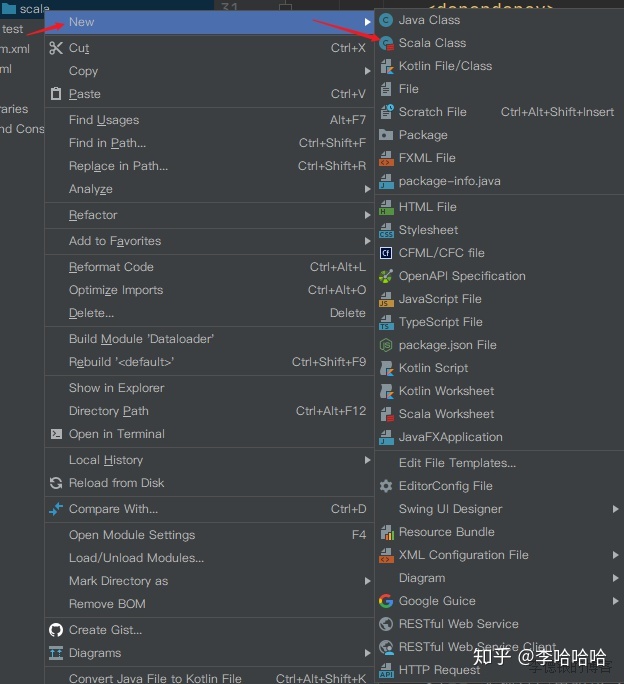原标题:电脑这样设置快速的共享文件、分享文档!
在日常办公的时候,有时需要共同使用一些文件或者文档或者一些视频资料。那么要怎么方便的使用这些共同的资源呢?当然这时大家可能会说可以用QQ、微信传给对方不就可以了。但是如果文件或者视频很大的话,估计大家都体验过那种缓慢传输的感觉的,真心的累!
其实如果在一个局域网段内工作的话,我们完全可以设置下电脑共享来完成我们需要的做的文件或者资料的共享,即简单又方便。那么下面我们就以WIN7为例来说下如何在局域网共享文件或者资料:

首先我们要找到需要共享的资料文件夹,鼠标右键单击共享文件在菜单里我们会看到共享选项如下图:
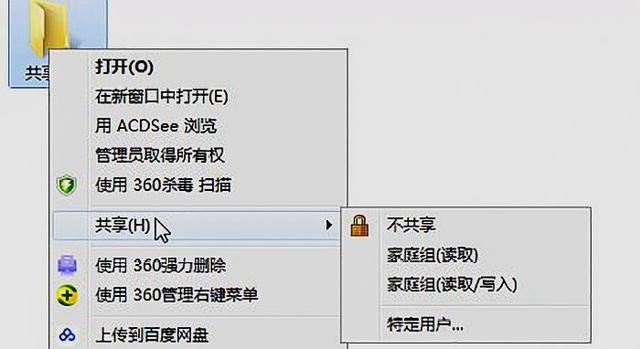
当我们选中共享选项时,会发现在共享选项下面还有几个选择项:不共享、家庭组(读取)、家庭组(读取/写入)、特定用户...那么在这里我们选择特定用户...这个选项,左键点击特定用户...进入操作界面:
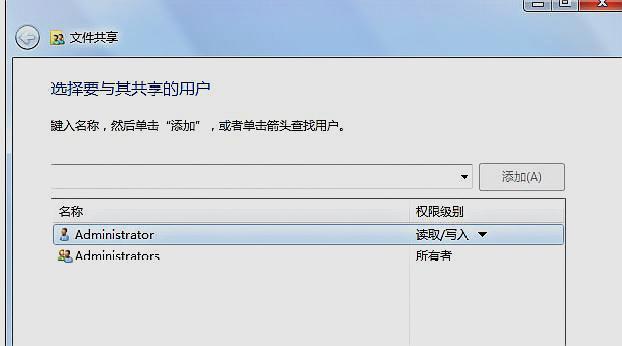
进入操作界面后,找到添加旁边的小三角符号左键点击一下会出现下面的选项:
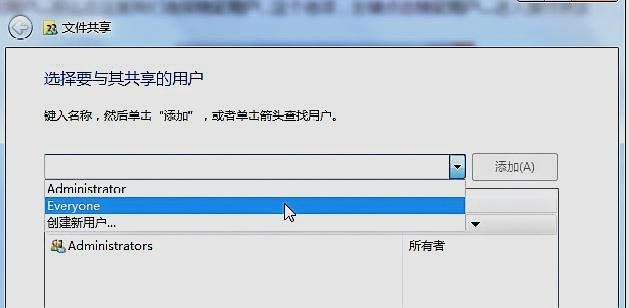
点选Everyone,然后在点击右侧的添加按钮,这时就把Everyone添加到我们要共享的用户名单里了:
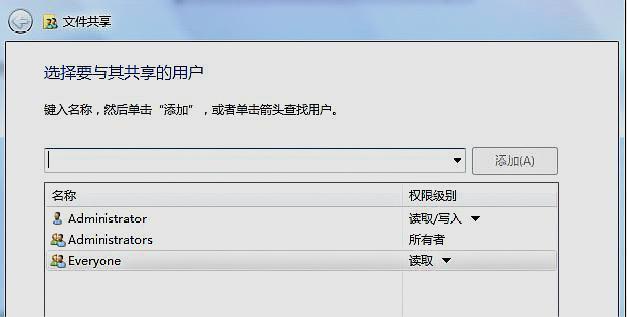
这里选择Everyone选项就是允许所在局域网内的电脑都可以访问这个共享文件夹。
左键点击右下角的共享选项,就完成了文件共享设置:

那么如何确认文件夹是否已经共享了呢?在桌面找到计算机图标双击打开,打开后在最左边选项栏里找到网络点击打开:
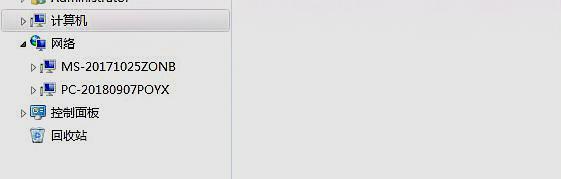
然后找到本机的电脑图标双击打开,就可以看到刚刚我们设置的共享文件夹了:


共享好文件夹,在一个局域网的其他电脑就可以访问这个共享文件夹了吗?这里其实还有一个重要的步骤需要注意,不然就会出现这样的情况:
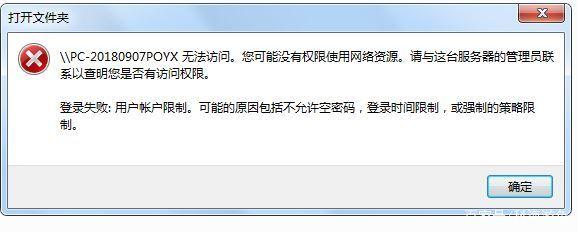
那么要如何解决这种情况呢?什么又是账户限制呢?
首先找到电脑桌面上的网络图标,右键点击找到下拉菜单里的属性选项点击进入,然后在最左侧的菜单栏里找到更改高级共享设置选项:


进入高级共享界面后,找到右侧下拉条拉到底部找到密码保护的共享在下面的选项里选择关闭密码保护共享并点击右下角的保存修改:
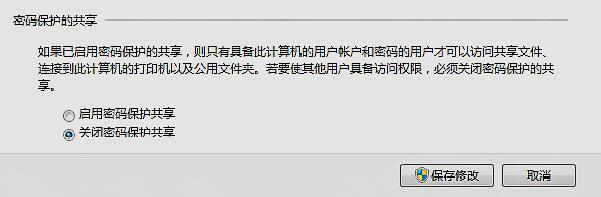
到这里文件夹才真正的共享完成,并且同一个局域网内的电脑都能访问这个共享的文件夹里的资料了。
今天的分享就到这里,如果大家有什么不明白的可以留言讨论!如有什么不足之处也欢迎大家留言告知!
责任编辑: